Win10系统更新后,我们可能面临着2种情况,要么顺利完成更新,要么过程中或完成后出现某些问题。针对不同的情况,我们需要掌握不同的技巧。
假若顺利完成了系统更新,我们可能需要重装下驱动,这是因为系统更新后某些驱动程序可能会被替换成系统自带的程序。为了我们的电脑使用体验,我们可这样操作。

首先我们需要了解下,电脑里绝大多数配件都可以用兼容驱动跑,需要安装驱动的只有那些专有配件。目前来讲,主要就是:主板+显卡。
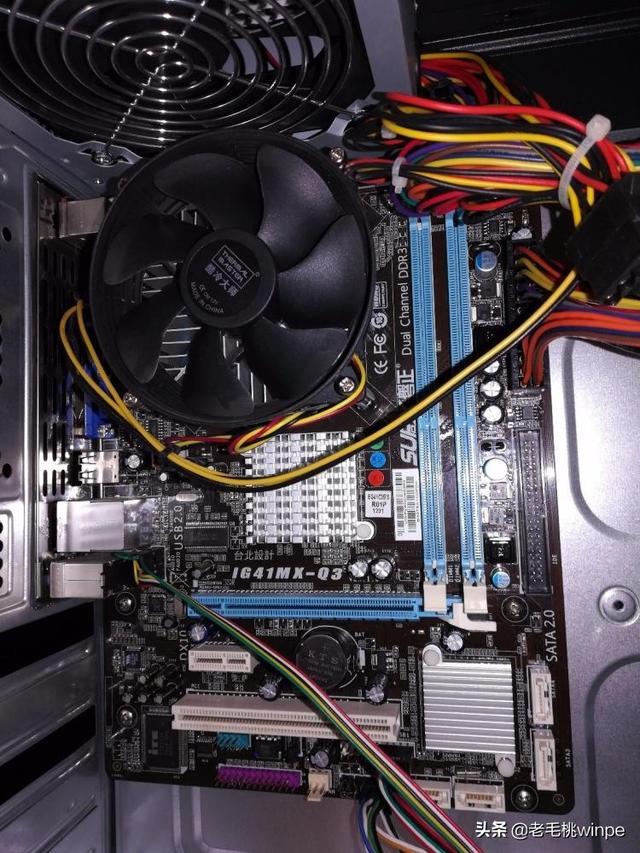
主板驱动
第一步:了解电脑主板的具体型号,必须精确到一个字母都不能出错!比如某位用户用的华硕M11H全名就是:Maximus xi hero。
第二步:了解型号后,打开对应品牌的官网。因为老毛桃的是微星主板,以微星为例。搜索框里输入你的主板型号,然后选择对应的型号。
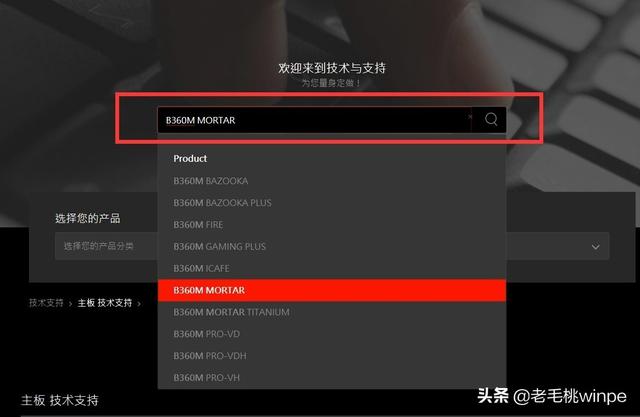
第三步:点驱动程序下载,系统选择win10 64位。
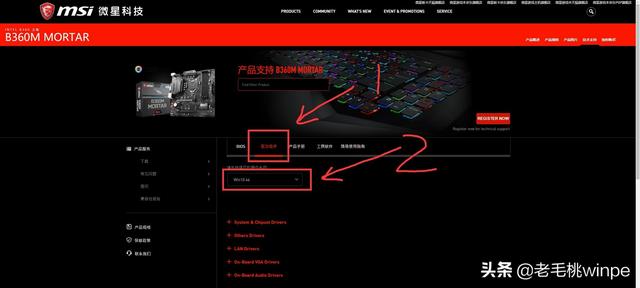
第四步:如下图所示,把所有驱动下载,注意这些都是压缩包,下载下来不能打开直接装,你需要先解压后再安装。至此主板驱动就全部安装完成。
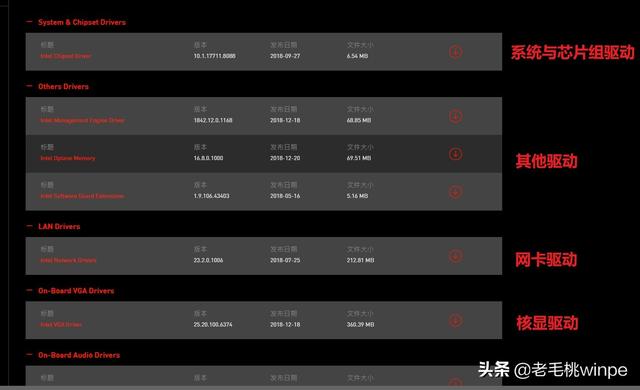
显卡驱动
以英伟达的显卡为例,
第一步:搜索进入英伟达的官网,进入到驱动程序下载页面。
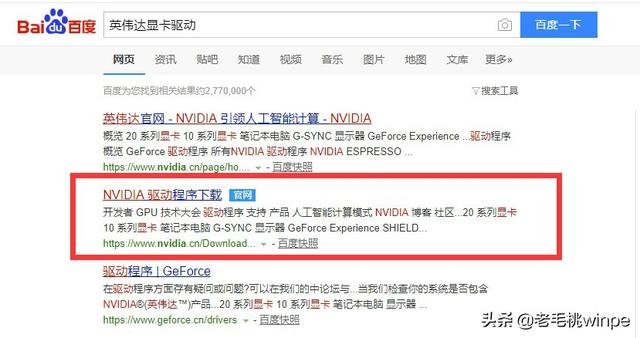
第二步:第一行,如果你是游戏卡就选Geforce,专业卡就选Quadro。第二行选你的显卡是第几代的,10系卡就是10 Series,如果是笔记本后面还有Notebook。第三行选你的显卡具体型号,是1080还是1070这样的。第四行选你的系统版本,一般都是win10 64位。第五行选中文,这个应该都没问题。然后点一下搜索。
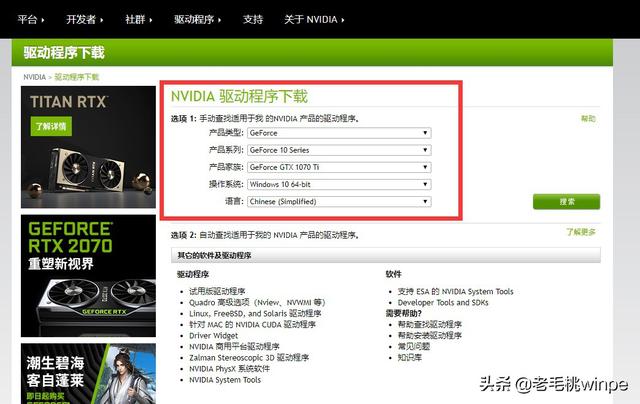
第三步:点击下载,接受协议。下载完成后直接安装即可。
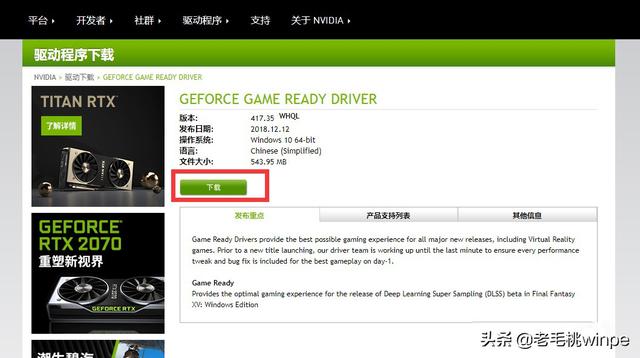
第二种情况,电脑在更新过程中或完成后出现某些问题,该怎么操作呢?
方法一:卸载更新
第一步:卸载质量更新
1、同时按下【win+i】打开设置页面,依次点击【更新和安全】-【Windows更新】-【查看更新历史记录】。
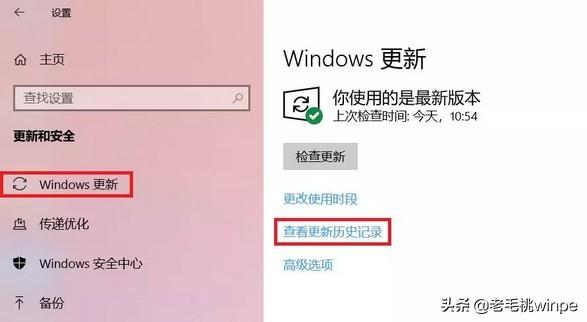
2、点击单条更新记录,即可自动跳转至微软官网,查看更新的具体内容。
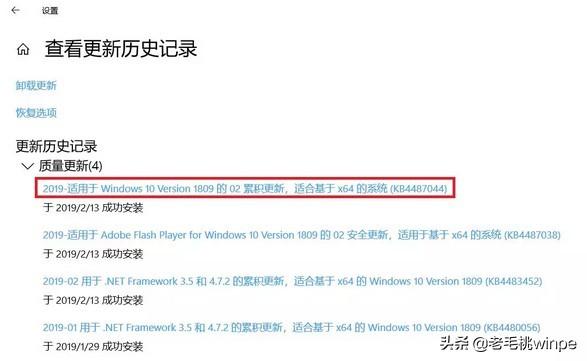
3、点击更新历史记录页面的【卸载更新】,在跳出的页面选择想要【卸载】的更新,等待卸载完成,重启即可。
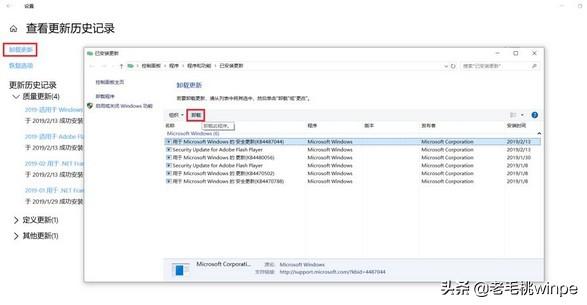
第二步:卸载功能更新
同样打开设置页面,点击【更新和安全】-【恢复】,点击【回退Windows 10版本】下的【开始】按钮。
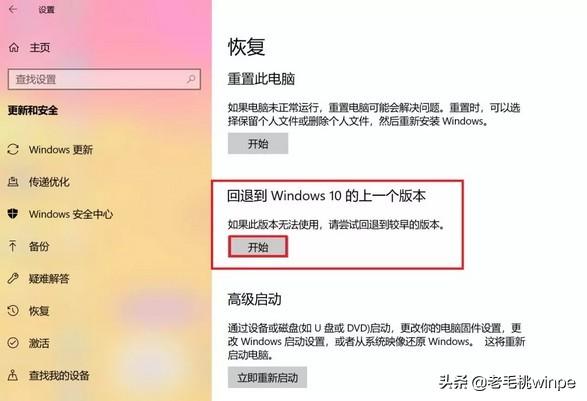
方法二:重装系统
制作一个老毛桃winpe启动盘,进入PE系统中打开一键装机软件,按照下图所示的提示完成重装操作即可。



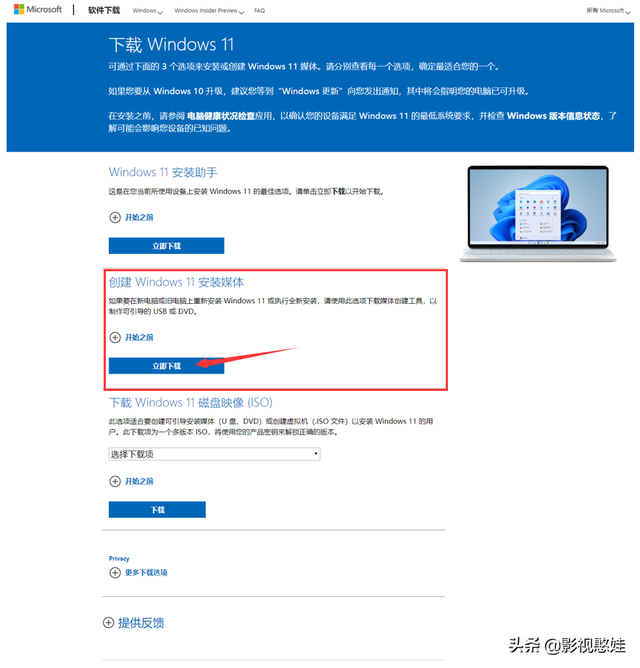

![RedHat服务器上[Errno 5] OSError: [Errno 2]的解决方法](https://img.pc-daily.com/uploads/allimg/4752/11135115c-0-lp.png)

